激活 Autodesk Connector for ArcGIS 以从 ArcGIS Online 和/或 Enterprise 数据集添加数据图层。
使用 ESRI 用户凭据,您可以连接到您有权使用的任何 ArcGIS Online 数据集,然后将数据图层作为已配置的要素直接添加到 AutoCAD Map 3D 图形中。
- 单击

 。
。
在登录页面中,使用 ESRI Online 或 Enterprise 凭据登录。
- 在 Autodesk Connector for ArcGIS 窗口中,导航到您的关注区域。
- 在搜索框中输入位置名称、地址或关注点。您也可以输入经度和纬度坐标。
- 使用鼠标平移和缩放,或者使用缩放工具(+/- 按钮)进一步优化您的搜索。
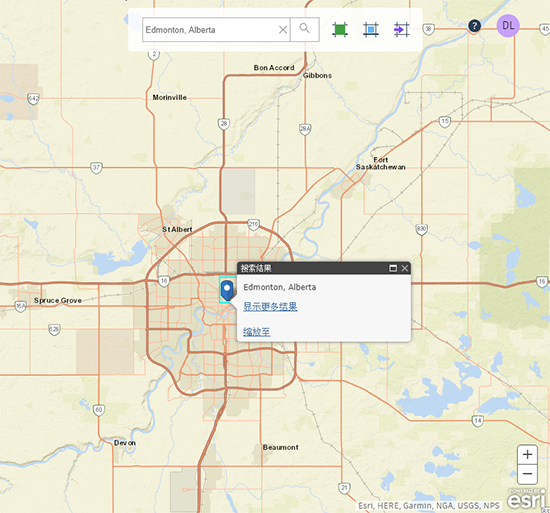
- 使用以下任意方法选择关注区域:
- 单击
 以选择当前地图范围。
注: 这是默认的选择方法。
以选择当前地图范围。
注: 这是默认的选择方法。 - 单击
 在地图上绘制一个矩形关注区域。
在地图上绘制一个矩形关注区域。
- 单击
 从 SHP 文件导入一个多边形关注区域。
从 SHP 文件导入一个多边形关注区域。
如果您绘制或导入关注区域,它将显示为边界框。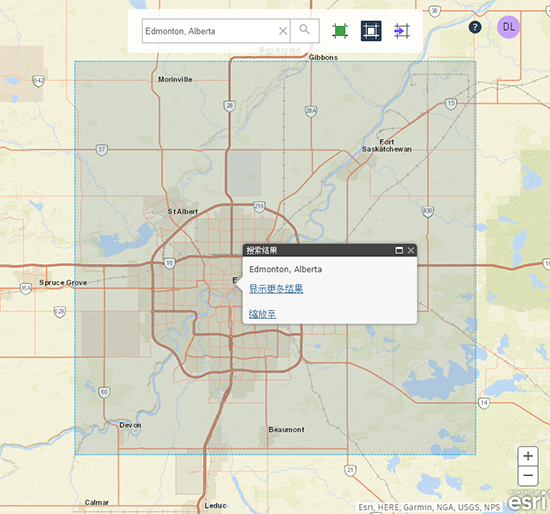
- 单击
- 使用“公开”、“我的内容”、“我的组”和“组织”过滤器浏览选定关注区域的可用数据集。
请参见 ArcGIS Online 帮助以了解如何查找和使用 ArcGIS Online 内容。
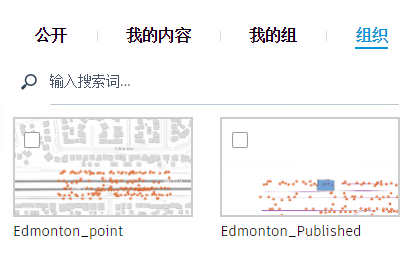 注: 如果您未看到任何可用的数据集,请尝试从关注区域进行缩小。
注: 如果您未看到任何可用的数据集,请尝试从关注区域进行缩小。 - 选择需要使用的数据集。
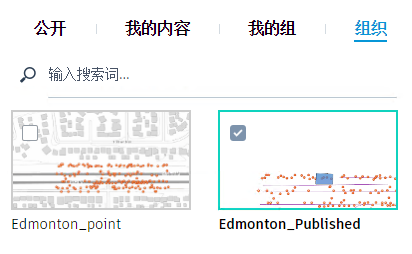
- 在每个选定数据集的“图层”选项卡中,选择要添加到 Map 3D 图形中的数据图层。
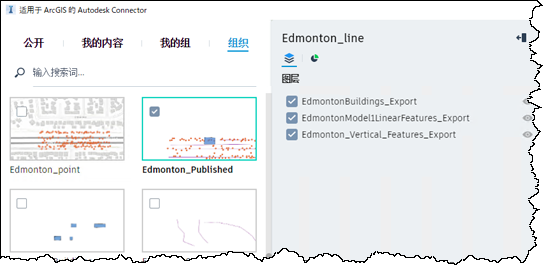
- 单击“添加到我的设计项目”。
ArcGIS 数据图层即添加到 Map 3D 图形中。